Windows下MySQL 5.6安装及配置详细图解(大图版)
一、安装前的准备
1、下载安装程序包,可到MySQL官方网站www.mysql.com下载,如图1-1:

图1-1
下载后的安装文件如图1-2所示:
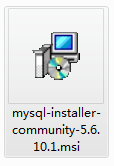
图1-2
二、安装
1、双击下载的安装文件,本篇博文安装的MySQL版本为5.6.10.1,出现如图1-3所示页面:
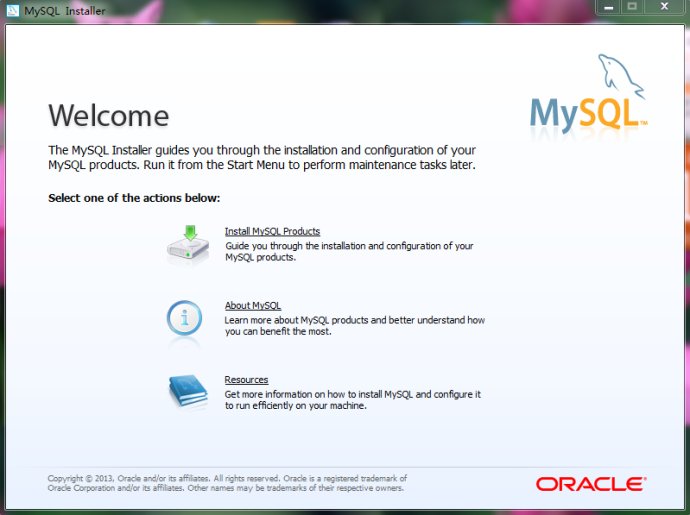
图1-3
2、点击“Install MySQL Products”,进入如图1-4页面:

图1-4
3、勾选“I accept the license terms”后,点击“Next”,出现如图1-5所示查找最新产品的更新页面,不喜欢更新的话,可以选择下方的“Skip the check for updates(not recommended)”,点击“Next”继续:

图1-5
4、根据右侧安装类型描述文件选择适合自己的安装类型,如图1-6所示,注意修改安装路径,以防重装系统后,需要再次安装MySQL:
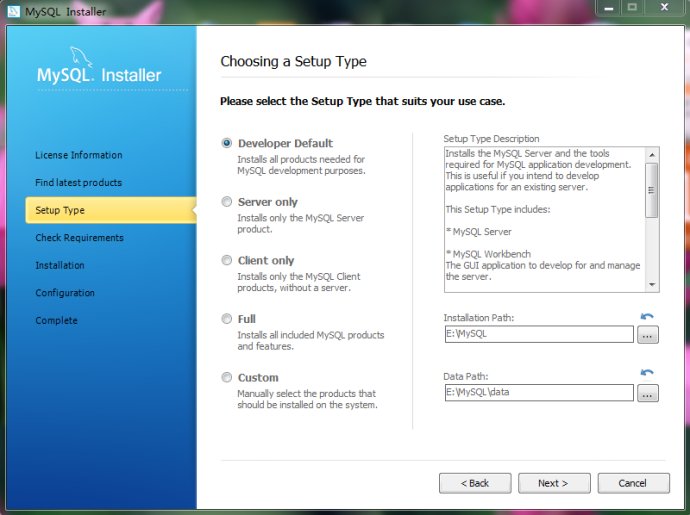
图1-6
5、根据您所选择的安装类型,会需要安装一些框架(framework),点击“Execute”安装所需框架,如图1-7:
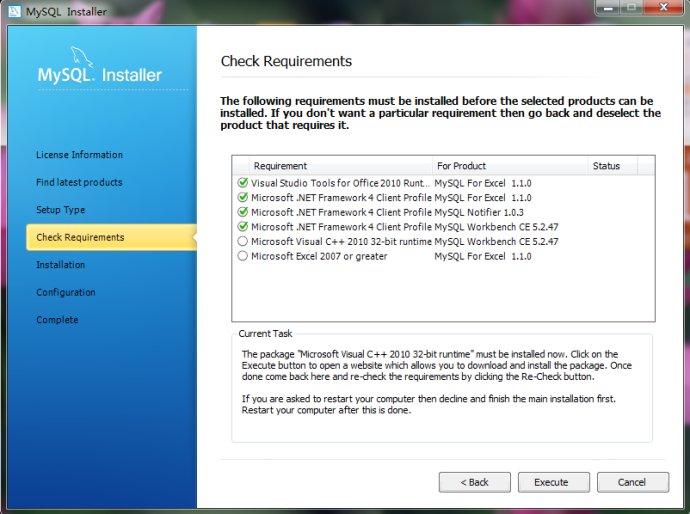
图1-7
6、安装框架过程中的页面,如图1-8:

图1-8
7、框架安装成功后的提示,如图1-9:
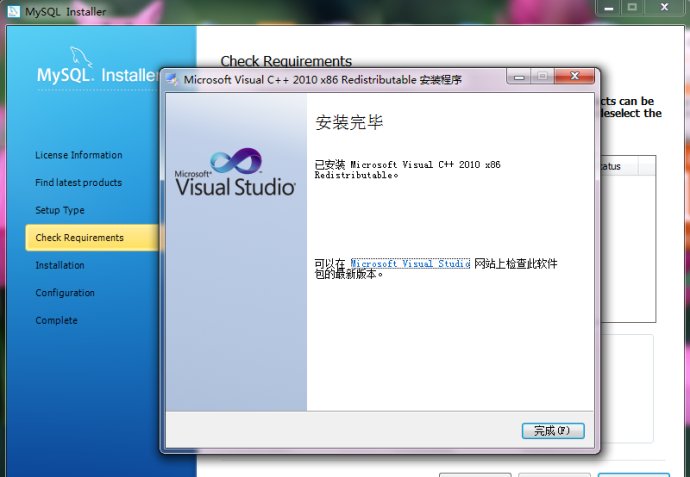
图1-9
8、所需框架均安装成功后,如图1-10,点击“Next”:
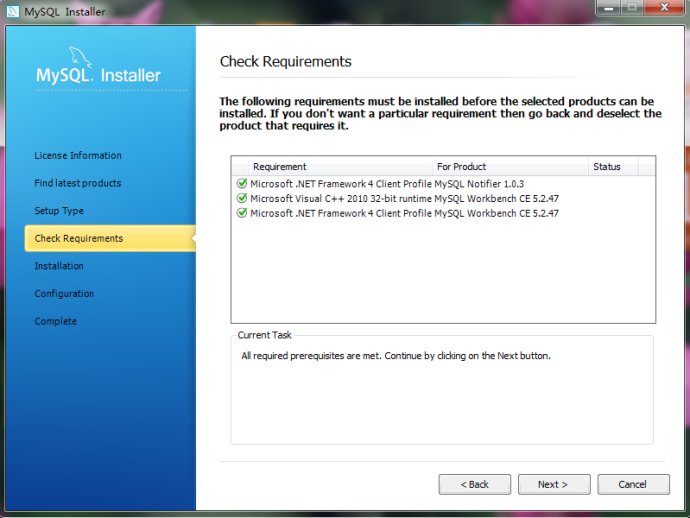
图1-10
9、开始安装,如图1-11,点击“Execute”,安装过程中的界面如图1-12: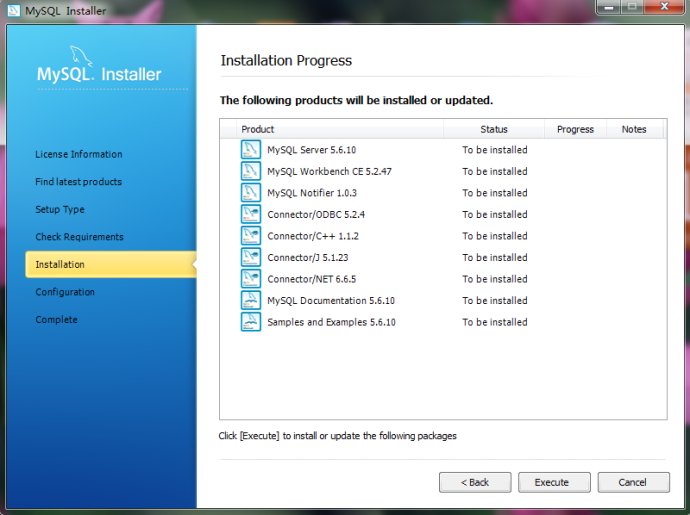
图1-11
图1-12
10、配置信息的确定,如图1-13,点击“Next”:
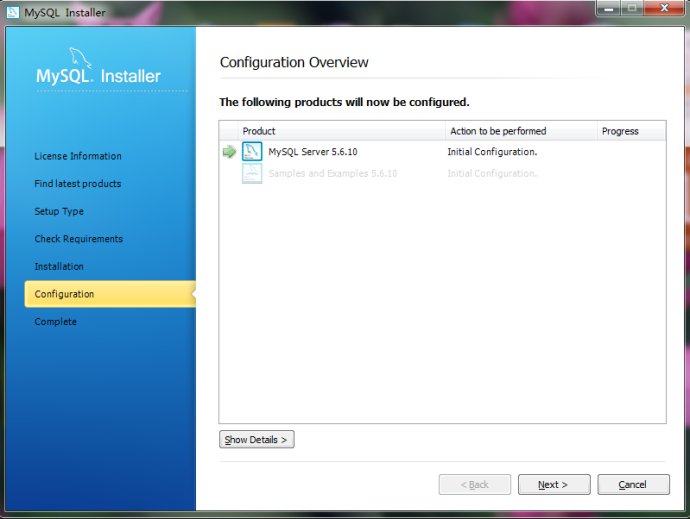
图1-13
11、服务器配置型选择,Developer Machine——安装的MySQL服务器作为开发机器的一部分,在三种类型选择中,占用最少的内存;Server Machine——安装的MySQL服务器作为服务器机器的一部分,占用内存在三种类型中居中; Dedicated MySQL Server Machine——安装专用MySQL数据库服务器,占用机器全部有效的内存。可不做修改,默认端口3306等也可不做修改,点击“Next”:
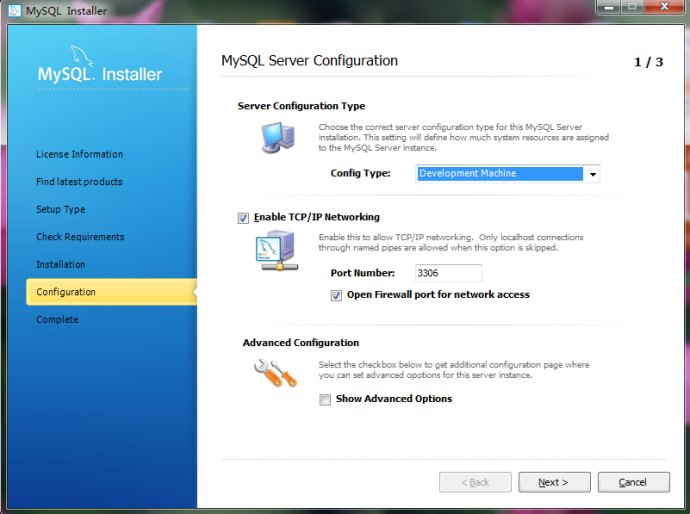
图1-14
12、设置管理员密码,如图1-15,选择“Add User”,同时可以创建用户,从安全角度考虑最好不要创建用户: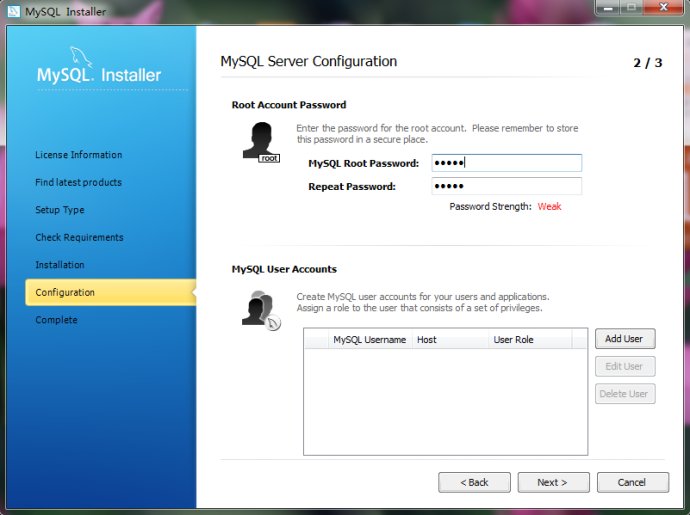
图1-15
13、在如图1-16的界面中,可以设置系统服务器名称,是否在系统启动的同时自动自动MySQL数据库服务器,可用默认选项,点击“Next”:
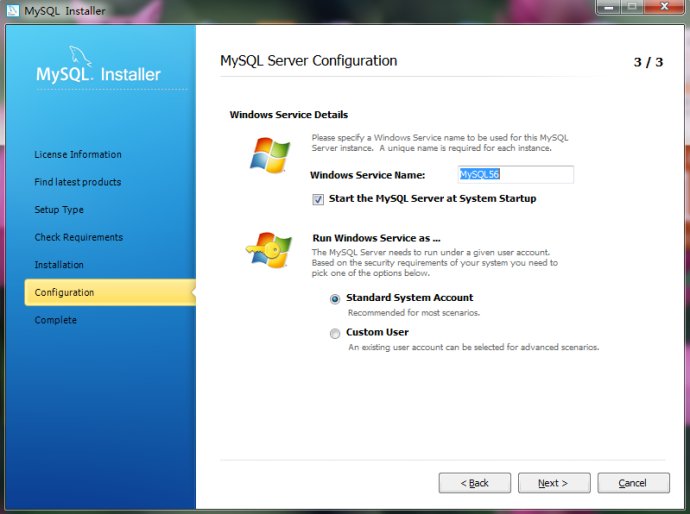
图1-16
14、确认安装完成,勾选中“Start MySQL Workbench after Setup”,可对是否成功安装进行测试,点击“Finish”:
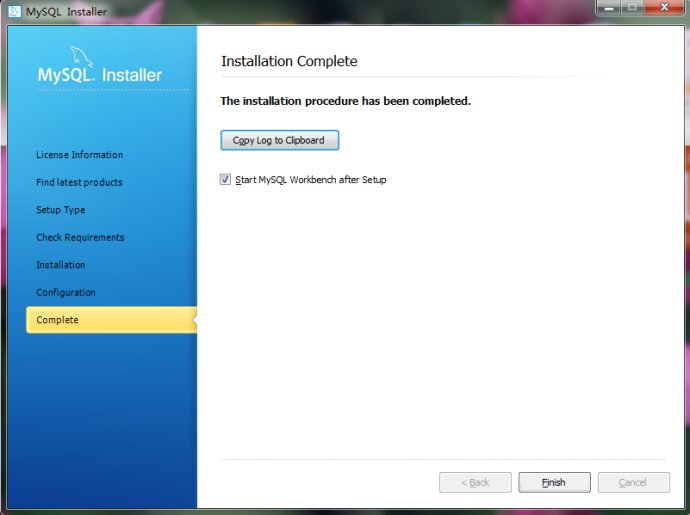
图1-17
三、安装成功
1、出现Workbench GUI页面,如图1-18,安装成功:
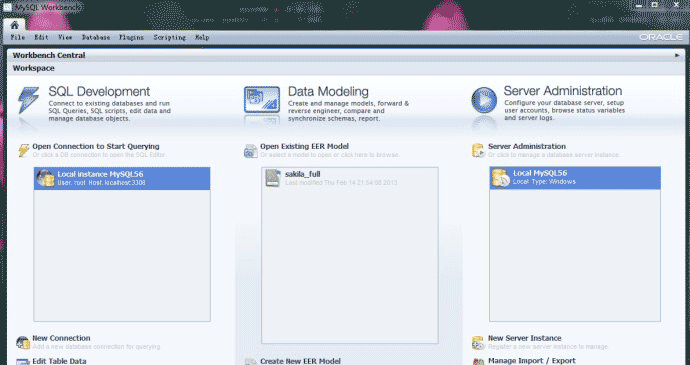
图1-18
博文仅供学习交流,转载请注明出处。
相关推荐
-
Windows版Mysql5.6.11的安装与配置教程
注册了oracle的登录名:10402852@qq.com 密码:dsideal******** 后面的*号是王卓常用的密码,但是是大写的,因为ORACLE的密码机制要求严格. WINDOWS版下载地址: 真实下载地址:http://cdn.mysql.com/Downloads/MySQLInstaller/mysql-installer-community-5.6.11.0.msi LINUX下载地址: 源码安装选择"Source Code"下拉菜单,在出来的列表里选最后一个&q
-
windows下安装、卸载mysql服务的方法(mysql 5.6 zip解压版安装教程)
MySQL是一个小巧玲珑但功能强大的数据库,目前十分流行.但是官网给出的安装包有两种格式,一个是msi格式,一个是zip格式的.很多人下了zip格式的解压发现没有setup.exe,面对一堆文件一头雾水,不知如何安装.下面笔者将介绍如何解决此情况下安装过程中的各种问题. 比较简单的步骤: 在win2003及win2008 r2以上版本: 将下载下来的mysql解压到指定目录下(如:d:\mysql) 安装服务 在命令行输入 d:\mysql\bin\mysqld -install net sta
-
windows下MySQL5.6版本安装及配置过程附有截图和详细说明
编辑者:Vocabulary 下面详细介绍5.6版本MySQL的下载.安装及配置过程. 图1.1 MySQL5.6 目前针对不同用户,MySQL提供了2个不同的版本: Ø MySQL Community Server:社区版,该版本完全免费,但是官方不提供技术支持. Ø MySQL Enterprise Server:企业版,它能够高性价比的为企业提供数据仓库应用,支持ACID事物处理,提供完整的提交.回滚.崩溃恢复和行级锁
-
MySQL5.6下windows msi安装详细介绍
一.功能介绍 1.MySQL Servers 该功能是mysql主要的服务,也是必须安装的功能. 2.Mysql WorkBench 这个是mysql的客户端工具,可以单独下载安装程序安装. 3.Mysql Notifier 该功能可以控制mysql启动,安装了该功能会在电脑右下角的图标中有控制mysql启动的功能 4.Mysql for excel 它可以提供将Excel的数据导入MySQL,或者将MySQL的数据导出到Excel的功能,默认安装mysql server会自动安装该功能 5.M
-
MySQL5.6安装图解(windows7/8_64位)
1. 下载MySQL 2. 解压MySQL压缩包 将以下载的MySQL压缩包解压到自定义目录下. 3. 添加环境变量 变量名:MYSQL_HOME 变量值:D:\mysql-5.6.26-winx64 即为mysql的自定义解压目录. 再在Path中添加 %MYSQL_HOME%\bin 4. 注册windows系统服务 将mysql注册为windows系统服务 操作如下: 1)从控制台进入到MySQL解压目录下的 bin 目录下: 2)输入服务安装命令: mysqldinstall MYSQ
-
Windows7中配置安装MySQL 5.6解压缩版
工具/原料 win7操作系统 MySQLzip格式安装包 方法/步骤 MySQL安装文件分为两种,一种是msi格式的,一种是zip格式的.如果是msi格式的可以直接点击安装,按照它给出的安装提示进行安装(相信大家的英文可以看懂英文提示),一般MySQL将会安装在C:\Program Files\MySQL\MySQL Server 5.6 该目录中:zip格式是自己解压,解压缩之后其实MySQL就可以使用了,但是要进行配置. 解压之后可以将该文件夹改名,放到合适的位置,个人建议把文件夹改名为My
-
Windows下MySQL 5.6安装及配置详细图解(大图版)
一.安装前的准备 1.下载安装程序包,可到MySQL官方网站www.mysql.com下载,如图1-1: 图1-1 下载后的安装文件如图1-2所示: 图1-2 二.安装 1.双击下载的安装文件,本篇博文安装的MySQL版本为5.6.10.1,出现如图1-3所示页面: 图1-3 2.点击"Install MySQL Products",进入如图1-4页面: 图1-4 3.勾选"I accept the license terms"后,点击"Next"
-
Windows下MySQL下载与安装、配置与使用教程
MySQL的概述 MySQL是一个关系型数据库管理系统,一个数据库是一个结构化的数据集合.最初是由瑞典MySQL AB公司开发,现在归属Oracle公司.MySQL是一种关联数据库管理系统,关联数据库将数据保存在不同的表中,而不是将所有数据放在一个大仓库内,这样就增加了速度并提高了灵活性. MySQL特性 使用C和C++编写,并使用多种编译器进行测试,保证源代码的可移植性. 支持Windows.Mac OS.AIX.BSDI.LInux等多种操作系统. 为多种编程语言提供了API.如C.C++.
-
Windows操作系统下Linux虚拟机的安装与配置教程图解
前言 在工作中,经常需要在Linux环境下操作,这里记一下win10系统中创建安装和配置Linux的操作系统的过程. 资源下载 1.虚拟机VMware VMware可以去官网下载.这里用的是VMware-player-15.5.0版本,下载完安装到电脑上. 链接: https://pan.baidu.com/s/1LWhDtRsYMIWGUs91xp-vlQ 提取码: kkrt 2.镜像系统Ubuntu 镜像也可以去Ubuntu官网下载.这里用的是Ubuntu18.04 64位操作系统.对于入门
-
Windows下Nginx+PHP5的安装与配置方法
以下是我在 Windows 2003 安装中 Nginx 和 PHP5.2 的步骤,但windows版本的nginx性能要比Linux/Uninx版本的Nginx差太多. 安装 PHP5首先,从 http://www.php.net/downloads.php 下 载最新的 PHP5.2.9-2 Windows 版本,解压至 C:\php,把压缩包中的 php.ini-recommended,更名为 php.ini,然后打开修改几个选项: error_reporting = E_ALLdispl
-
Linux学习之CentOS(十三)--CentOS6.4下Mysql数据库的安装与配置的详细方法
如果要在Linux上做j2ee开发,首先得搭建好j2ee的开发环境,包括了jdk.tomcat.eclipse的安装,如果要开发web项目,我们当然可以安装一个myeclipse到Linux系统上去,这个安装方法和安装eclipse完全相同,就没有记录下来了,有了jdk.tomcat.eclipse我们就已经能进行我们的程序开发了,但是如果要做一个项目,哪怕是小的不能再小的项目都离不开数据的存储呀!!!没错,咱们还差一个最重要的软件没有装,也就是数据库!!!如果没有了数据库,咱们做项目简直是空想
-
Windows下Nginx + PHP5 的安装与配置方法
安装 PHP5 首先,从 http://www.php.net/downloads.php 下载最新的 PHP 5.3 Windows 版本,解压至 C:\php5,把压缩包中的 php.ini-recommended,更名为 php.ini,然后打开修改几个选项: 复制代码 代码如下: error_reporting = E_ALL display_errors = On extension_dir = "C:\php5\ext" ; 动态扩展,可以根据需要去掉 extension
-
Windows下VisualSVN Server的安装与配置方法(图文)
VisualSVN Server是免费的,而VisualSVN是收费的.VisualSVN是SVN的客户端,和Visual Studio集成在一起, VisualSvn Server是SVN的服务器端,包括Subversion.Apache和用户及权限管理 为什么在Windows下用VisualSVN Server而不用Subversion 因为如果直接使用Subversion,那么在Windows 系统上,要想让它随系统启动,就要封装SVN Server为windws service,还要通过
-
windows下wxPython开发环境安装与配置方法
安装文件准备: 安装文件 下载地址 python-2.6.2.msi http://www.python.org/download/ wxPython2.8-win32-unicode-2.8.10.1-py26.exe wxPython2.8-win32-docs-demos-2.8.10.1.exe http://www.wxpython.org/download.php py2exe-0.6.9.win32-py2.6.exe http://sourceforge.net/projects
-
Windows下python3.6.4安装教程
Windows下python3.6.4安装教程的详细过程,供大家参考,具体内容如下 步骤: 下包->安装-->添加环境变量-–>测试 1.下包 Python安装包下载:下载地址 下载最新的安装包 找到3.6.4版本: 2.安装 下载之候直接双机就可以开始安装,然后"下一步"就可以.需要注意的一个地方是,如果需要指定安装路径,下面这里选择: 接着下一步,在下面你的地方定义路径: 至此,Python就已经安装到您的本地了,但是十有八九是无法运行的,在Windows的命令行
随机推荐
- VBS实现截图功能
- CentOS 7快速安装jdk
- 几段非常有用的脚本(来自微软网站,由downmoon精心收集)
- oracle 优化的一点体会
- CentOS 7.0下nginx实现每天定时分割日志
- Python中实现两个字典(dict)合并的方法
- jQuery多文件异步上传带进度条实例代码
- JavaScript实现给定时间相加天数的方法
- WIN2003下安装amp(apache+mysql+php+phpmyadmin)环境
- ASP.NET之Response.Cookies.Remove 无法删除COOKIE的原因
- C/C++中利用空指针简化代码,提高效率
- C#复合模式(Composite Pattern)实例教程
- 简单实用的Android studio 调试技巧
- 利用Javascript开发一个二维周视图日历
- python机器学习实战之最近邻kNN分类器
- php语言注释,单行注释和多行注释
- vue中实现在外部调用methods的方法(推荐)
- c++初级并查集知识点总结
- 详解C语言中的字符串数组
- vue实现微信二次分享以及自定义分享的示例

